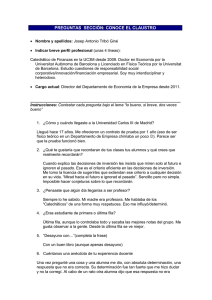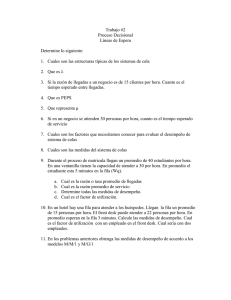Guia Decimo Base de Datos
Anuncio
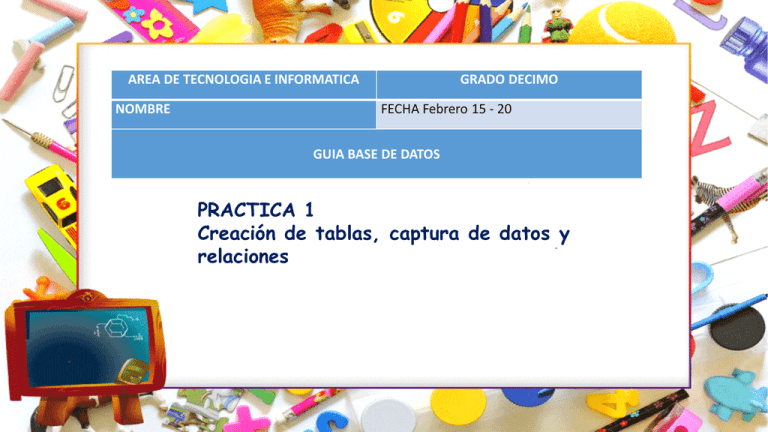
AREA DE TECNOLOGIA E INFORMATICA NOMBRE GRADO DECIMO FECHA Febrero 15 - 20 GUIA BASE DE DATOS PRACTICA 1 Creación de tablas, captura de datos y relaciones Vamos a crear una base de datos denominada: Supermercados D1 para conocer que empleados trabajan en cada sección y en cada sucursal, así como los responsables de cada sección, jefes de ventas, las ventas. Usando la opción nuevo en la ficha tablas, con la opción Vista Diseño, crearemos seis tablas de datos, denominados, LOCALIDADES, CENTROS, EMPLEADOS, SECCIONES, ENCARGADOS y VENTAS. La primera tabla será simple, mientras que los campos de las restantes usaremos datos introducidos en otras tablas La tabla LOCALIDADES tendrá solamente el campo localidad, que será de tipo texto y tendrá un tamaño de 25 caracteres. Este campo será la clave. Definida la tabla, introduciremos los datos LOCALIDAD El Rosal Funza Madrid Subachoque Engativá Palermo El Rosario La tabla CENTROS tiene los campos IdCentro y Localidad. Ambos campos son texto, IdCentro el campo clave. En vista DISEÑO, seleccionaremos el campo LOCALIDAD, para hacer una captura de datos de la tabla de LOCALIDADES, utilizaremos la pestaña de búsqueda y en la opción mostrar control, seleccionaremos CUADRO COMBINADO. Luego en TABLA DE ORIGEN DE FILA: Tabla o consulta. Después en la opción origen de fila utilizaremos el generador de consultas y aparecerá un pantallazo. Agregaremos la tabla LOCALIDADES y con DOBLE CLIC del mouse sobre el campo de LOCALIDAD, añadiremos dicho campo al generador de consultas. Los campos deben estar organizados de forma ascendente. Definida la tabla, introduciremos los datos: IdCentro ER1 FU1 MA1 SU1 EN1 PA1 ER2 LOCALIDAD El Rosal Funza Madrid Subachoque Engativá Palermo El Rosario La tabla de EMPLEADOS contendrá los campos de IdEmpleado, Empleado y IdCentro. Todos los campos serán de texto, y el campo IdEmpleado será clave. Para el campo IdCentro utilizaremos captura de datos con Búsqueda, seleccionando: Mostrar control: cuadro combinado Tipo de Origen de la fila: tabla/consulta Origen de la Fila: Campo de Centro de la tabla CENTROS Para la captura de datos utilizaremos el generador de Consulta. Además, exigiremos que los centros estén en orden ascendente. Teniendo en cuenta que los códigos no nos indican a que población pertenece el Centro, para ver la Localidad cuando seleccionemos el Centro utilizaremos en la pestaña de Búsqueda las opciones: Columna Dependiente 1 Numero de Columnas 2 Encabezado de Columna No Ancho de Columna 1cm;4cm Tras definir la tabla, introduciremos los datos IdEmpleado Empleado Numero de cuatro Apellidos y Nombres cifras que no se repite 0000 IdCentro Se asigna un centro donde trabaja La tabla de SECCIONES contendrá los campos de Sección y Jefe de Sección. Los campos serán de texto y el campo Sección será campo clave. Para el campo de Jefe de Sección utilizaremos una captura de datos con Búsqueda Seleccionado: Mostrar control: cuadro combinado Tipo de Origen de la fila: tabla/consulta Origen de la Fila: Campo de Empleado de la tabla EMPLEADOS Para la captura de datos utilizaremos el generador de Consulta. Además, exigiremos que los Empleados estén en orden ascendente. Numero de Columnas Ancho de Columna Tras definir datos serán la tabla, los Sección Electrodomésticos Imagen Informática Música Sonido Telecomunicaciones Varios 2 1cm;6cm Jefe de sección Asignar el código de un empleado que será el jefe de cada sección La tabla de ENCARGADOS tiene los campos Encargado y Centro. Todos los campos serán de texto y el campo Encargado será campo clave. Para el campo Encargado utilizaremos una captura de datos con búsqueda seleccionado Mostrar control: cuadro combinado Tipo de Origen de la fila: tabla/consulta Origen de la Fila: Campo de Empleado de la tabla EMPLEADOS Para la captura de datos utilizaremos el generador de Consulta. Además, exigiremos que los Empleados estén en orden ascendente. Numero de Columnas Ancho de Columna Para el campo de Centro utilizaremos una captura de datos con búsqueda seleccionado. Mostrar control: cuadro combinado Tipo de Origen de la fila: tabla/consulta Origen de la Fila: Campo de Centro de la Tabla CENTROS 2 1cm;6cm Para la captura de datos utilizaremos el generador de Consulta. Además, exigiremos que los Centros estén en orden ascendente. Columna Dependiente 1 Numero de Columnas 2 Encabezados de Columna No Ancho de Columna 1cm;4cm Tras definir la tabla, los datos serán Encargado Centro Codigo de un empleado que sea el Aparecen todos los centros, una encargado del centro vez. La tabla VENTAS tendrá los campos de IdEmpleado, trimestre, sección, Venta e incentivo. Los campos de Id Empleado y sección serán de tipo texto, mientras que el trimestre será numérico y los de venta e incentivo de tipo moneda. Para capturar el campo Empleado Mostrar control: cuadro combinado Tipo de Origen de la fila: tabla/consulta Origen de la Fila: Campo de Empleado de la tabla EMPLEADOS Para la captura de datos utilizaremos el generador de Consulta. Además, exigiremos que los Empleados estén en orden ascendente. Numero de Columnas Ancho de Columna 2 1cm;6cm Para capturar el campo Sección utilizaremos: Mostrar control: cuadro combinado Tipo de Origen de la fila: tabla/consulta Origen de la Fila: Campo de Sección de la tabla SECCIONES Para la captura de datos utilizaremos el generador de Consulta. Además, exigiremos que los Sección estén en orden ascendente. Para capturar el campo Trimestre utilizaremos Mostrar control: cuadro combinado Tipo de Origen de la fila: lista de valores Origen de la Fila: 1;2;3;4 Para capturar el campo Incentivos Mostrar control: cuadro combinado Tipo de Origen de la fila: Lista de Valores Origen de la Fila: 100;200;500;1000 Tras definir la tabla, los datos son IdEmpleado Identificacio n de todos los empleados para cada trimestre 0001 0001 Trimestre Sección Seleccionar Seleccionar 1, luego 2, 3 la sección y4 Venta Incentivo Escribir una Seleccionar cantidad un incentivo 1 2 2445400 5000000 Informática Música 200 500 Una vez terminadas las tablas en los campos que sean cuadros combinados, en la carpeta de Búsqueda (de opciones) elegir la opción de LIMITAR LA BUSQUEDA, con el fin de no cometer errores al introducir los datos. Comprobar que los campos repetidos en varias tablas tienen el mismo tipo de dato, así como la misma longitud. Dar formato de color de fondo y resaltado a las tablas creadas. Guardar y cerrar la base de datos QUERIDO ESTUDIANTE 1. Realice su practica haciendo uso de Access 2. El informe debe ser presentado de forma digital y creativa, explique paso a paso el proceso que realizo para desarrollar la actividad, en lo posible haga captura de pantallazos para ilustrar la creación de cada tabla. 3. No olvide que la conclusión de que es una Tabla en Access y para que sirve debe aparecer escrita en inglés. 4. El informe debe ser enviado al correo: [email protected] en un plazo de 48 horas después de haber terminado la practica (clase). 5. La buena lectura de la guía y su interpretación le permitirán buenos resultados.